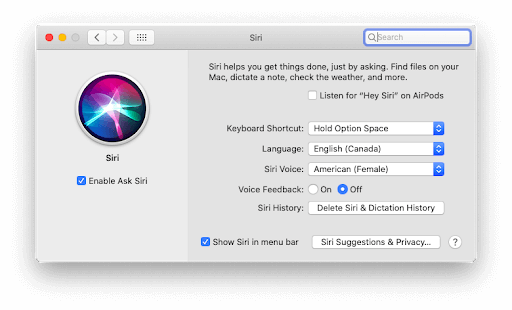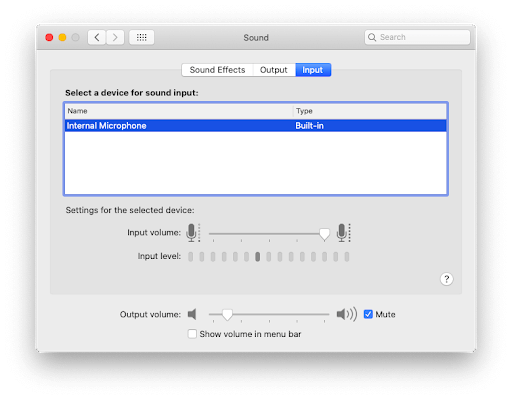Rövid az idő? Íme egy gyors tipp
Töltse le a TuneUpMyMac-et, és oldja meg, hogy a Siri nem működik együtt a cikkben említett különféle problémákkal. Ezen túlmenően, a Siri működésképtelenségének kijavításához megvitatjuk, hogyan csináld magad.
Számomra a Siri a válasz minden problémára. Legyen szó útbaigazításról, a legfrissebb hírek olvasásáról, telefonálásról és olyan dolgokról, amelyekről Siri mindig ott van. Tehát, amikor a Siri nem válaszol, az igazi probléma lesz.
Tudom, hogy nem vagyok egyedül. Vannak mások is, akik nem szeretik, ha a Siri nem működik Macen.
Ezért itt vagyunk a működőképes javításokkal annak megoldására, hogy a Hey Siri nem működik Mac-en.
De előtte értsük meg, hogy a Siri miért nem működik Macen.
Okok, amiért a Siri nem válaszol Mac rendszeren
Az iOS-hez képest a Siri jobban kompatibilis a Mac rendszerrel. De ez nem jelenti azt, hogy hibátlan. Előfordulhat, hogy felhívja a Sirit, és ahelyett, hogy megjelenne, üzenetet kap – a Siri nem elérhető.
Ez akkor fordul elő, ha az internetkapcsolat meghibásodik. Tehát ennek kijavításához újra kell indítania a Wi-Fi-t, vagy ki kell húznia az Ethernet-csatlakozót, majd újra csatlakoztatnia kell. Ha azonban az internet jól működik, mégis szembesül a hibával, akkor fennáll a legkisebb esélye annak, hogy a Siri szerver nem működik. Ez azt jelenti, hogy várnia kell, amíg a dolgok működnek.
De ha egyszer tudja, a probléma nem kapcsolódik a kapcsolat megszakadásához; ellenőriznie kell a következő dolgokat a felsorolás sorrendjében.
A Siri nem működő Mac rendszeren történő javításának módjai
1. Ellenőrizze, hogy a Siri engedélyezve van-e
Néha egy rendszerfrissítés vagy a rendszeren végrehajtott véletlen módosítások letilthatják a Sirit. Ezért, ha hangproblémával szembesül, vagy a Siri leáll, próbálkozzon a következőkkel:
1. Nyissa meg a Rendszerbeállítások > Siri menüpontot
2. Jelölje be az Enable Ask Siri lehetőséget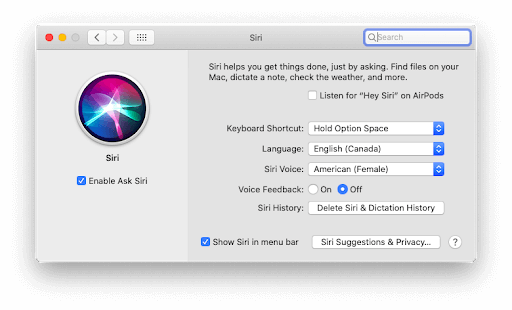
Ezen túlmenően javasoljuk, hogy végezzen el bizonyos egyéb módosításokat is. Ezek segítenek elhárítani a Siri hibáit a Mac rendszeren.
- A Hangos visszajelzés letiltása és újbóli engedélyezése
- Módosítsa a Siri Voice-t az alapértelmezett művelettől eltérőre. Ez kétségtelenül segít a dolgok javításában.
Ha továbbra is szembesül a problémával, vagy nem tetszenek a változtatások, visszavonhatja azokat.
2. Szinkronizálja újra a Sirit az iCloudban
Az Apple-felhasználók dolgának megkönnyítése érdekében a Siri iCloud szinkronizálást használ. De néha hibás lehet, ami a Siri összeomlásához vezethet. Ezért a javításhoz újra kell szinkronizálnia a Sirit az iClouddal. Ha meg szeretné tudni, hogyan kell csinálni, kövesse az alábbi lépéseket:
- Kattintson a Rendszerbeállítások > Apple I lehetőségre
- Most keresse meg az iCloud opciót, és jelölje be a Siri melletti négyzetet a jobb oldali ablaktáblában. Ismételje meg ugyanazt a lépést, de ezúttal törölje a pipát, majd ellenőrizze újra.
Az eszköz újraindítása után a Siri kapcsolata helyreáll.
3. Ellenőrizze a mikrofon minőségét
Ha a Siri hangproblémák miatt leáll, ellenőrizze a mikrofon beállításait. Az ellenőrzéshez kövesse az alábbi lépéseket:
1. Rendszerbeállítások > Hang
2. Kattintson a Bevitel fülre
3. Ellenőrizze a paramétert, amelyen a bemeneti hangerő be van állítva, és nézze meg, hogy a bemeneti szint változik-e a beszéd közben.
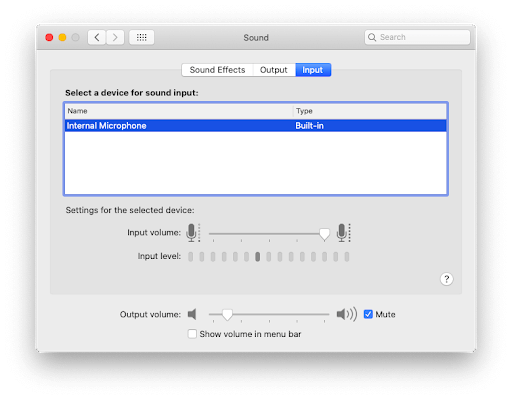
4. Ha valamilyen probléma adódna a mikrofonnal, próbálja meg csatlakoztatni a külső mikrofont, és ismételje meg a fent leírt lépéseket.
5. Ezután indítsa el az Activity Monitor programot az Alkalmazások Utilities mappájából.
6. Válassza ki a coreaudiod fájl nevét
7. Most fejezze be a kiválasztott feladatot a Leállítás gombra kattintva
Ezzel visszaállítja a hangbeállításokat, és elindíthatja a Sirit.
4. Távolítsa el a korlátozásokat a Siriről
Az eszközök túlzott használatának korlátozása érdekében a legújabb macOS- frissítés bevezeti a Képernyőidő funkciót. Ez az új funkció segít nyomon követni az eszközhasználatot, ezáltal segít korlátozni az alkalmazások használatát, ami nagyobb termelékenységet és kevesebb időveszteséget eredményez.
Mivel a legtöbb ember használja, és ha Ön is használja, lehetséges, hogy bizonyos korlátozásokat engedélyezett a Siri számára. Ezért annak ellenőrzéséhez, hogy a Sir nem működik-e mögött, kövesse az alábbi lépéseket, és tiltsa le a korlátozásokat.
- Indítsa el a Rendszerbeállítások > Képernyő lehetőséget
- Kattintson a Tartalom és adatvédelem > Alkalmazások lehetőségre
- Most kattintson a Tartalom és adatvédelmi korlátozások melletti kapcsoló kikapcsolása lehetőségre, és törölje a Sirihez kapcsolódó összes opció bejelölését.
5. Tiltsa le a VPN-t
A kérés feldolgozásához a Sirinek csatlakoznia kell az Apple szerverhez. De ha VPN-t használ, előfordulhat, hogy a kapcsolat nem megy át. Ezért az IP-cím elrejtéséhez vagy a korlátlan adatokhoz való hozzáféréshez, ha VPN-t használ, próbálja meg letiltani, és ellenőrizze, hogy ez segít-e javítani a Hey Siri nem válaszol.
További tipp: Fontolja meg a Mac sebességének és teljesítményének növelését egy speciális optimalizáló eszközzel
Szóval, láttad, hogy a dolgok miként ronthatnak el, és hogyan befolyásolhatják a Siri működését? Nos, ez más alkalmazásokkal, fájlokkal is előfordul. Ezért, ha nem szeretne időt tölteni az összes lehetséges probléma kézi kijavításával, miért ne használjon valami speciálisat? Nos, mi lehet az?
Mi a teendő, ha azt mondom, hogy létezik egy egykattintásos optimalizáló eszköz, amely kijavíthatja az alkalmazások szükségtelen interferenciáit és az olyan problémákat, mint a lassú teljesítmény vagy a kevés lemezterület?
Szerencsére használhat egy dedikált tisztító és optimalizáló alkalmazást, mint például a Cleanup My System. Ez a többfunkciós segédprogram segít megtisztítani , optimalizálni és megvédeni a Macet azáltal, hogy helyet szabadít fel a kéretlen fájlok, naplók, gyorsítótárak, e-mail mellékletek, kukák és egyéb redundáns adatok által.
A Cleanup My System használatához a Mac számítógépen, egyszerűen kövesse az alábbi utasításokat:
- Töltse le, telepítse és indítsa el a Cleanup My System programot.

- Keresse meg az Intelligens tisztítás modult, és nyomja meg a Vizsgálat indítása gombot, hogy elindítson egy alapos szkennelési folyamatot a Mac gépe zsúfoltságának megszüntetésére.

- Amint a Cleanup My System felsorolja az összes redundáns adatot, az három rész alatt jelenik meg: Tisztítás (a nemkívánatos levélszemét fájlok eltávolítása), Optimalizálás (A sebesség és a teljesítmény javítása érdekében) és a Régi és nagy fájlok (A memóriát elfoglaló fájlok eltávolítása) , már nem használja).

Egyszerűen nyomja meg a Tisztítás most gombot, hogy egy mozdulattal megszabaduljon mindentől!
Megjegyzés = Az eszköz használata nem befolyásolja a Siri teljesítményét, de néhány kattintással segíthet megtisztítani és optimalizálni a Mac teljesítményét!
Ez minden, ezekkel az egyszerű lépésekkel visszaállíthatja a Sirit, és megbizonyosodhat arról, hogy a nem válaszol probléma nélkül működik. De hadd mondjam el, ha időt szeretne megtakarítani, és optimalizálni szeretné a Mac-et, az igazi trükk a TuneUpMyMac. Ez a kiváló és legjobb Mac tisztító olyan modulokat kínál, amelyek segítenek megtisztítani a kéretlen fájlokat, az alkalmazás gyorsítótárát és még sok mást. Csak próbálja ki, hogyan működik, és tudassa velünk visszajelzéssel.